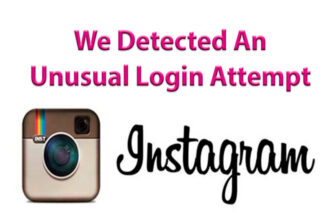Aktualizované – 23. januára 2020
Ak nechcete, aby niekto videl váš profil a príspevky môže zablokovať používateľa na Instagrame.
Môže sa kedykoľvek odomknúť. Dosť vedieť kde je čierna listina na Instagrame v telefóne a počítači.
Ako zablokovať používateľa na Instagrame
- Prejdeme na užívateľský profil.
- Касаемся


 вправом верхнем углу.
вправом верхнем углу. - Vyberte položku „Blokovať“.
- Dotknite sa možnosti Blokovať.
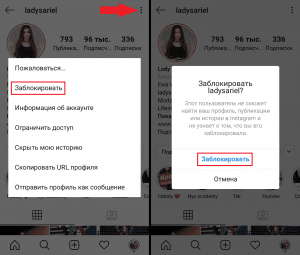
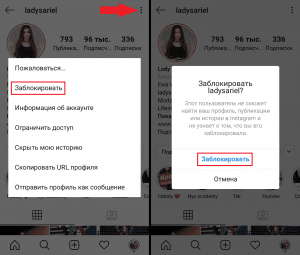
Čo sa stane po pridaní používateľa na čiernu listinu na Instagrame?
Táto osoba už nebude môcť nájsť váš profil, viď publikácie a príbehy. Nebudete však môcť vidieť jeho publikácie (okrem príbehov).
Na Instagram nedostane žiadne upozornenie, že vám bolo zablokované. A to znamená, že o tom nebude vedieť.
Ak distribuuje spam alebo zverejňuje nevhodné materiály, Môžete sa sťažovať na Instagram a bude zakázaný.
Kde je čierna listina na Instagrame? Ako odomknúť osobu?
V nastaveniach môžete vidieť zablokovaných používateľov Profilu. Trochu nižšia inštrukcia.
Ako odblokovať používateľa na Instagrame
- Открываем свой профиль

 в правом нижнем углу.
в правом нижнем углу. - Касаемся меню

 сверху.
сверху. - Переходим в “Настройки”


 .
. - Открываем раздел “Конфиденциальность”

 .
. - Переходим в “Заблокированные аккаунты”

 .
. - Dotkneme sa používateľského profilu.
- Касаемся


 вправом верхнем углу аккаунта.
вправом верхнем углу аккаунта. - Vyberte položku „Odblokovať“.
- Dotknite sa možnosti Odomknúť.
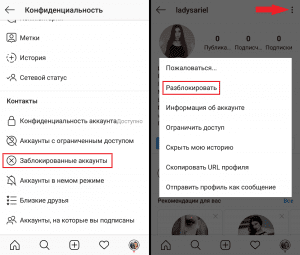
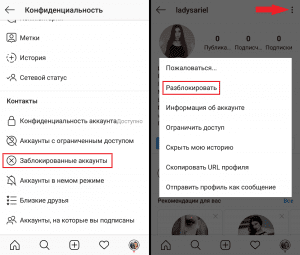
- Ak nechcete vidieť publikácie a príbehy používateľov – Jeho účet môžete prepnúť do tichého režimu (pozri článok);
- Môžete tiež jednoducho obmedziť prístup k používateľovi (o tom nevie to).
Je pravda, že pomocou zámkov sa môžete zbaviť zbytočných odberatelia?
Áno, dočasné blokovanie pomôže odstrániť účastníkov Instagram (pozri článok).
Ale aj bez blokovania môžete odhlásiť osobu od seba.
Ako zablokovať používateľa na Instagrame prostredníctvom počítača?
Princíp je rovnaký. Otvorte jeho profil a kliknite na троеточие
 и выбираем пункт “Заблокировать этогоpoužívateľ “.
и выбираем пункт “Заблокировать этогоpoužívateľ “.
Nájdenie čiernej listiny Instagramu z počítača je tiež veľmi jednoduché. Trochu nižšia inštrukcia.
Čierna listina na Instagrame
- Vo webovej verzii v pravom hornom rohu otvorte svoj профиль

 .
. - Далее переходим в “Настройки”


 .
. - Vyberte časť „Ochrana osobných údajov a bezpečnosť“.
- Kliknite na odkaz Zobraziť podrobnosti účtu.
- Otvorte položku Účty, ktoré ste zablokovali.
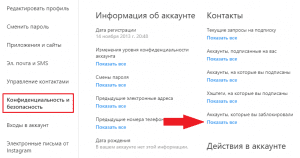
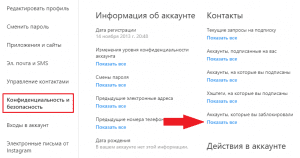
- Mimochodom, nie je také ľahké pochopiť, že ste boli zablokovaný (ale je ich 5) znaky).
Nemôžem odblokovať používateľa na Instagrame v počítači, čo robiť
Áno, existuje taký problém. Neexistuje žiadny aktívny odkaz na čiernu listinu zablokovaný užívateľský profil.
Skúste ho odomknúť z telefónu na druhý pokyny.
Mimochodom, nie je potrebné blokovať používateľov stačí zavrieť profil na Instagrame (pozri článok).
Videonávod o tom, ako uzamknúť a odomknúť užívateľ na Instagrame.